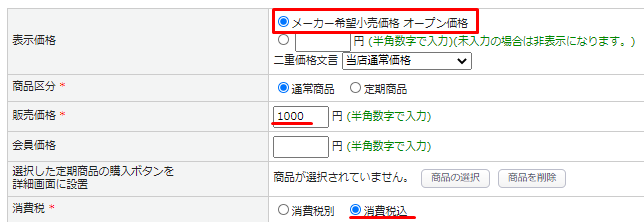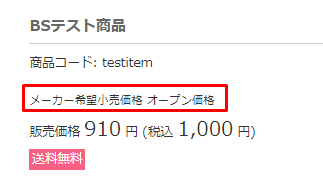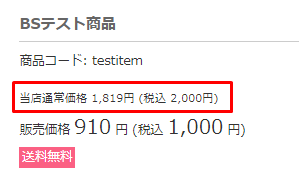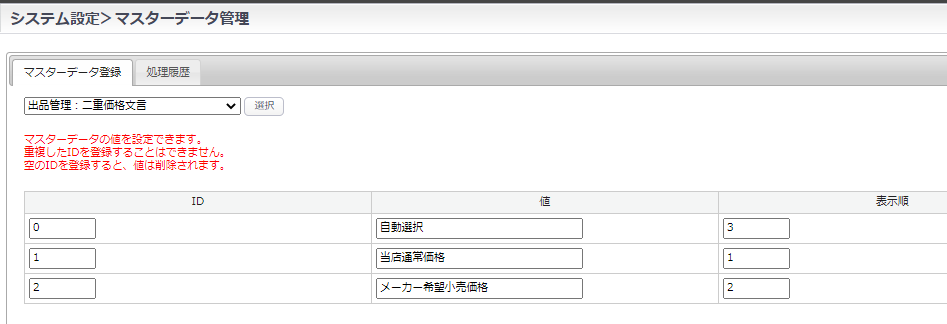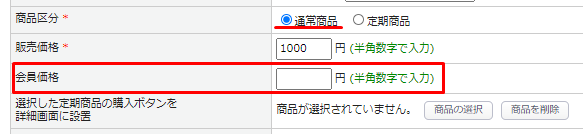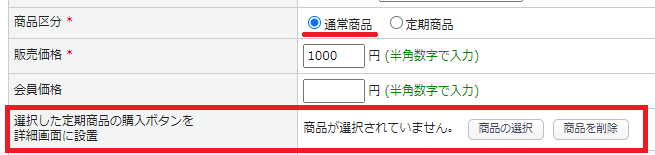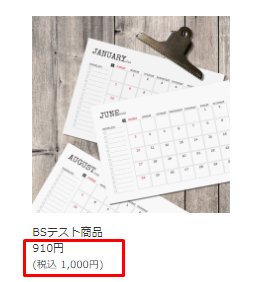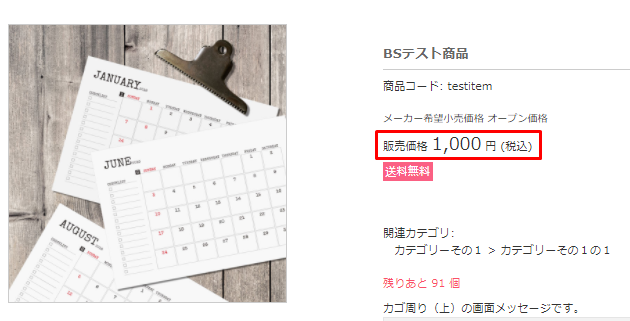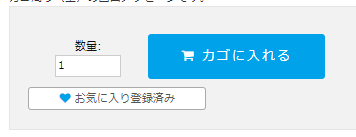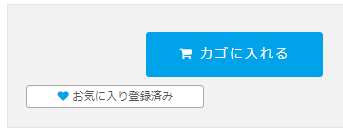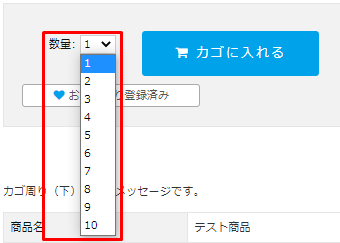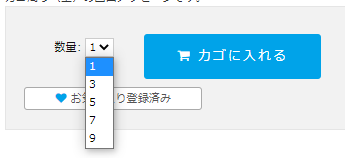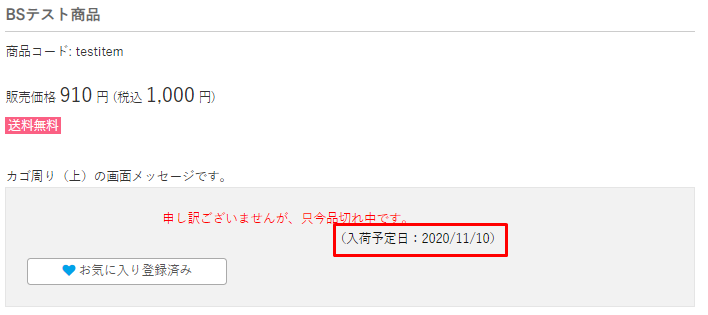概要
本ページでは [出品>出品商品登録] > [基本情報]タブの各項目について解説します。
[基本情報]タブには、商品名や販売価格など、商品の基本的な情報を設定します。
[基本情報]タブ

ページ例
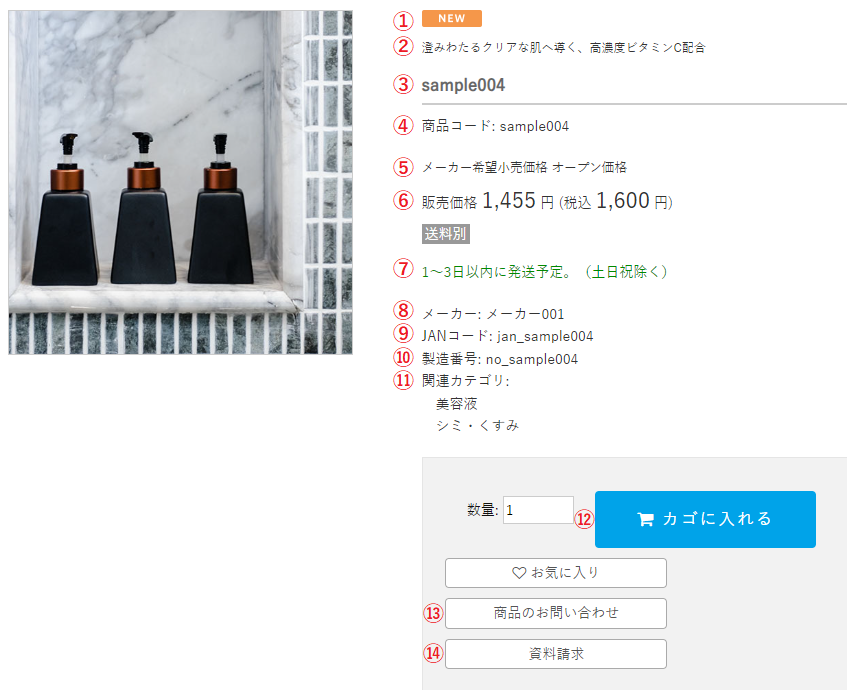
レイアウト設定を「新」にしたときのページ例
※レイアウト設定「新」のご利用をご希望の場合にはサポートまでお問合せください
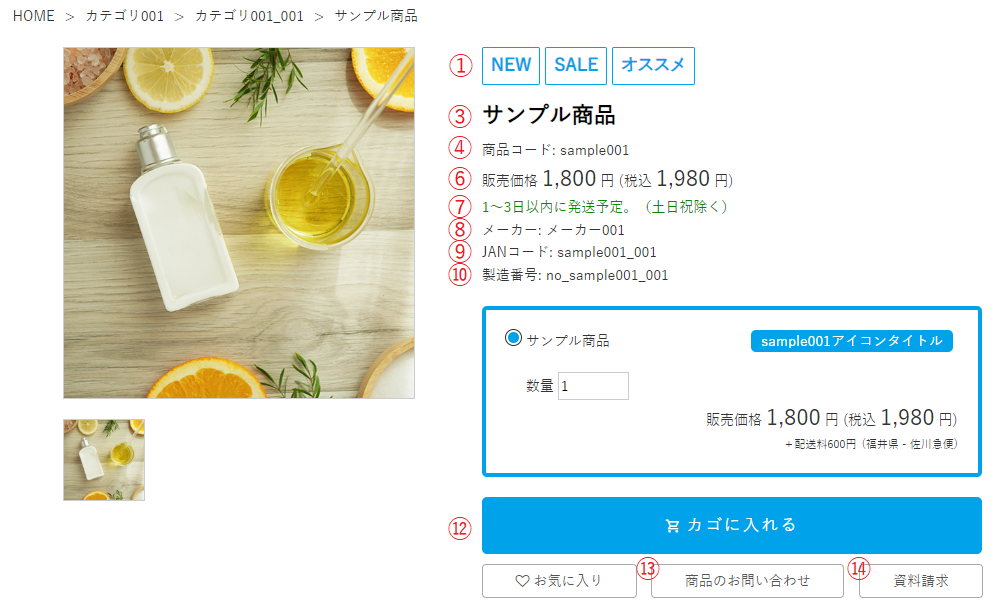
画面解説
管理項目

| 項目 | 内容 |
|---|---|
| 店舗備考 | 商品を管理する上での注意事項などの設定ができます。 ※商品ページには表示されません |
基本情報
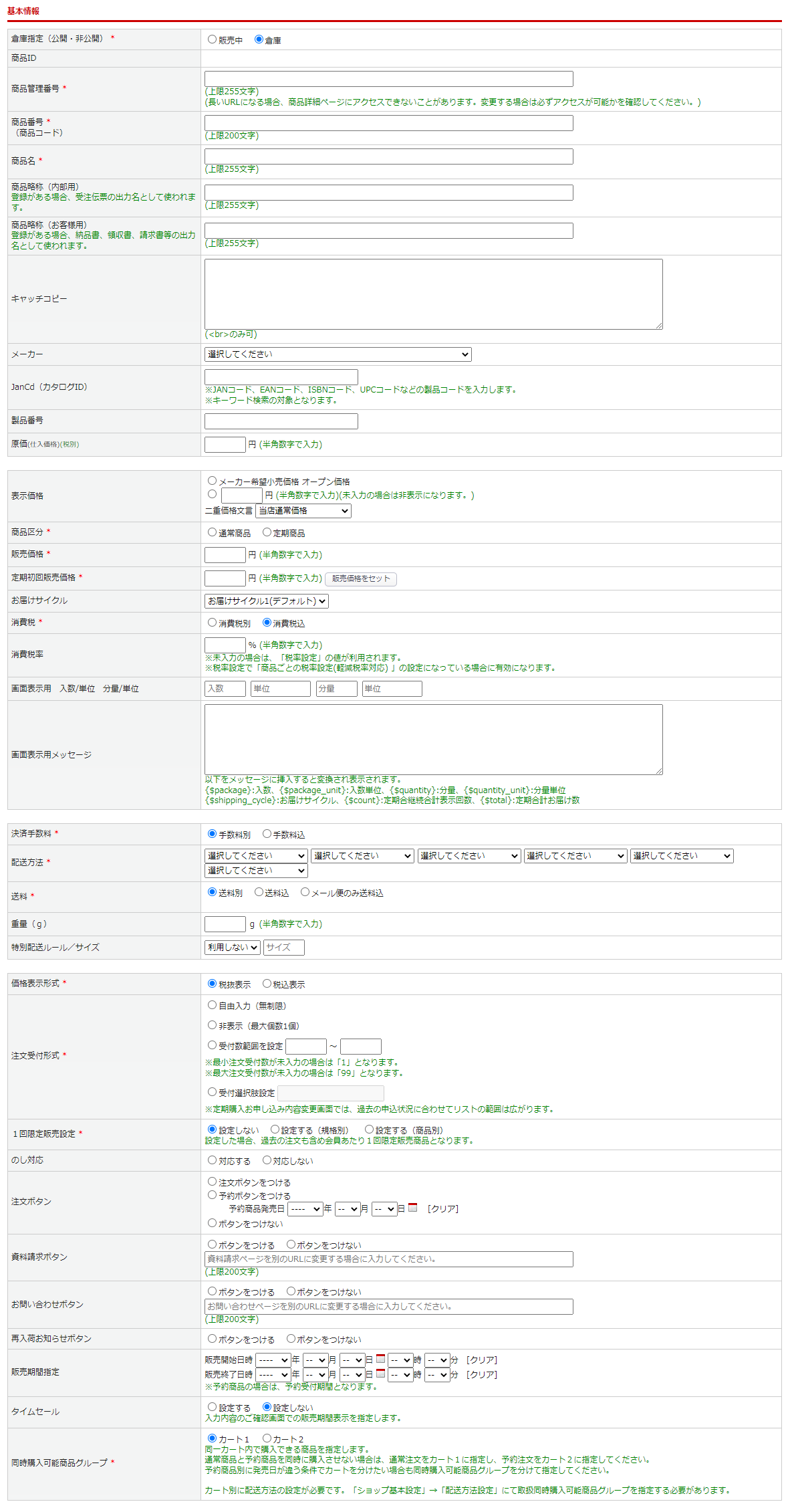
| 項目 | 内容 |
|---|---|
| 倉庫指定(公開・非公開) * | サイト上での商品の公開状況の設定です。 公開する場合は販売中、非公開にする場合は倉庫を選択してください。 ※フォーム一体型LPにて倉庫指定が[倉庫]の商品が選択されている場合、 確認画面へ進むとカゴが空の状態になります。 |
| 商品ID | 自動で付与される商品のIDです。 |
| 商品管理番号 * | 商品ページURLや封入物にて使用する識別用の番号です。 重複は許可されていません。 |
| 商品番号(商品コード) * ページ例④ |
受注データ、定期データに掲載される識別用の番号です。 重複が許可されています。 商品管理番号と商品番号の違いについては<こちら>をご参照ください。 |
| 商品名 * ページ例③ |
商品の名称の設定です。 サイト上や、管理画面での受注データの商品の名称として使用されます。 ※決済方法によっては文字数制限が設けられているものがあります。 詳細は<こちら>をご覧ください。 |
| 商品略称(内部用) | 内部用の商品略称の設定です。登録がある場合、 受注伝票の出力名や後払い決済の商品明細情報として使用されます。 |
| 商品略称(お客様用) | お客様用の商品略称の設定です。 登録がある場合、納品書/領収書/請求書等の出力名として使用されます。 |
| キャッチコピー ページ例② |
商品のキャッチコピーの設定です。 登録がある場合、商品ページの商品名上に表示されます。 |
| メーカー ページ例⑧ |
商品のメーカーの設定です。 ※事前に出品>メーカー一覧にて設定が必要です。 |
| JanCd(カタログID) ページ例⑨ |
製品コードの設定です。キーワード検索の対象となります。
(JANコード、EANコード、ISBNコード、UPCコードなど) 登録がある場合、商品ページに表示されます。
また、購入フローに表示させることも可能です。詳細は<こちら>を参照ください。 |
| 製品番号 ページ例⑩ |
製品番号の設定です。登録がある場合、商品ページに表示されます。 |
| 原価(仕入価格) |
商品の原価です。フロントページには表示されません。 |
| 表示価格 ページ例⑤ |
表示価格の設定です。 表示例 「メーカー希望小売価格 オープン価格」 「金額指定/二重価格文言」 |
| 商品区分 * | 商品区分について、[通常商品]/[定期商品]のどちらかを選択してください。 |
| 販売価格 * ページ例⑥ |
販売価格の設定です。 |
| 会員価格 |
商品区分が[通常商品]の場合に表示されます。 |
| 選択した定期商品の購入ボタンを詳細画面に設置 |
商品区分が[通常商品]の場合に表示されます。 ※レイアウト設定を「新」にした場合には商品区分が[通常商品]の場合にも表示されません。 |
| 定期初回販売価格 | 商品区分が[定期商品]の場合に表示されます。 定期商品の場合は、初回の販売価格を設定してください。 販売価格(2回目以降)と同様の場合「販売価格をセット」から設定可能です。 ※商品区分で[通常商品]を選択すると非表示になります |
| お届けサイクル | 商品区分が[定期商品]の場合に表示されます。 お届けサイクルを選択してください。 ※事前に設定が必要です。詳細は、<こちら>をご参照ください。 ※商品区分で[通常商品]を選択すると非表示になります |
| 消費税 * | 販売価格について、[税別]/[税込]を選択してください。 |
| 消費税率 | 消費税率を指定してください 未入力の場合「税率設定」の値が利用されます。 ※税率設定で「商品ごとの税率設定(軽減税率対応)」を選択している場合のみ入力可能 |
| 画面表示用 入数/単位 分量/単位 | 入数/単位、分量/単位を設定します。 入力内容のご確認画面の表示用に使用します。 |
| 画面表示用メッセージ | 入力内容のご確認画面の商品名に表示されるメッセージを設定します。 ※基本設定>カートシステム設定>[出品機能設定]タブ の 注文確認画面表示機能 特商法設定 通常商品 「表示」が[表示する]のときに設定したメッセージが表示されます。 ※出品商品登録の「画面表示用メッセージ」が空白で、 基本設定>カートシステム設定>[出品機能設定]タブ の 注文確認画面表示機能 特商法設定 通常商品 「表示」が[表示する]のとき、 「確認画面 商品詳細メッセージ」で設定した内容が表示されます。 詳しくは<こちら>をご参照ください。 |
| 決済手数料 * | 支払い方法設定にて手数料を設定している場合、 販売価格に手数料を含めるか否かを登録してください。 手数料別/込から選択できます。 |
| 配送方法 * | 配送方法の設定です。最大3件まで登録が可能です。 事前に配送方法の設定が必要です。詳細は、<こちら>をご参照ください。 |
| 送料 * |
送料の設定です。 メール便のみ送料無料にしたい場合について、詳細は<こちら>をご参照ください。 |
| 重量(g) | 配送時の条件として使用する重量の設定です。 設定の詳細は、<こちら>をご参照ください。 |
| 特別配送ルール/サイズ | 特別配送ルール、および、サイズの設定です。 設定の詳細は、<こちら>をご参照ください。 |
| 価格表示形式 * |
サイト上の価格表示を[税抜表示]/[税込表示]から選択してください。 税抜表示(商品一覧、商品詳細ページ) 税込表示(商品一覧、商品詳細ページ) |
| 注文受付形式 * |
注文受付数の設定です。以下の設定から選択してください。 自由入力(無制限) 非表示(最大個数1個) 受付数範囲を設定 受付選択肢設定 ※受付数範囲について、最小注文受付数が未入力の場合は「1」、 |
| 1回限定販売設定 * |
お客様の購入制限を1回とする設定です。 設定する(規格別) 設定する(商品別) 名寄せ情報についても設定が可能です。詳細は、<こちら>をご参照ください。 |
| のし対応 | のしの設定です。 [対応する]/[対応しない]から選択してください。詳細は、<こちら>をご参照ください。 |
| 注文ボタン ページ例⑫ |
注文ボタンの設定です。 [注文ボタンをつける]/[予約ボタンをつける]/[ボタンをつけない] から 選択してください。 [ボタンをつけない]を選択すると、 商品ページから注文ボタンが非表示となります。 予約商品の設定については、<こちら>をご参照ください。 |
| 資料請求ボタン ページ例⑭ |
資料請求ボタンの設定です。 [ボタンをつける]/[ボタンをつけない]から選択してください。 詳細は、<こちら>をご参照ください。 |
| お問い合わせボタン ページ例⑬ |
お問い合わせボタンの設定です。 [ボタンをつける]/[ボタンをつけない]から選択してください。 詳細は、<こちら>をご参照ください。 |
| 再入荷お知らせボタン | 再入荷お知らせボタンの設定です。 [ボタンをつける]/[ボタンをつけない]から選択してください。 詳細は、<こちら>をご参照ください。 |
| 販売期間指定 | 販売期間の設定です。 開始日時、終了日時を設定すると、その期間のみ購入が可能となります。 予約商品の場合は、予約受付期間となります。 |
| タイムセール | タイムセールの設定です。 [設定する]/[設定しない]から選択してください。 [設定する]を選択したとき、購入フローの入力内容のご確認画面とアップセル時の購入確認画面で、「販売期間指定」の期間が表示されます。 ※期間を表示するのみになります。 |
| 同時購入可能商品グループ * |
同一カート内で購入可能とする商品の設定です。
通常商品と予約商品を同時に購入させない場合などに
グループを分けて設定してください。詳細は、<こちら>をご参照ください。 |
在庫情報
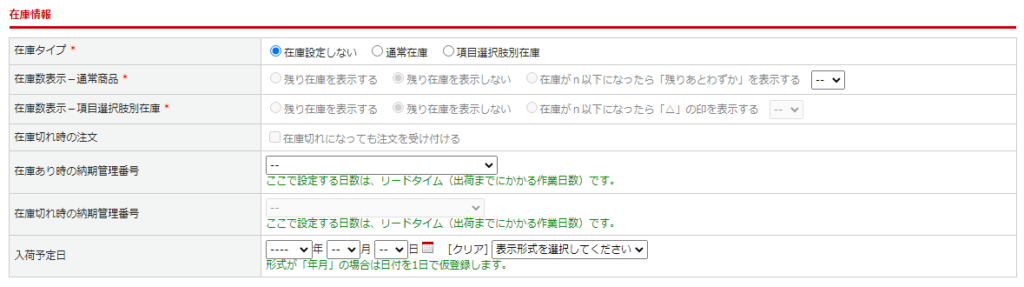
| 項目 | 内容 |
|---|---|
| 在庫タイプ * |
在庫の設定です。 「在庫タイプ」を選択すると、対応する在庫数表示の設定が可能です。 |
| 在庫数表示-通常商品 * | 通常在庫を選択した場合のみの設定です。 商品ページにて残りの在庫数を表示する/しないを選択してください。 |
| 在庫数表示-項目選択肢別在庫 * | 項目選択肢別在庫を選択した場合のみの設定です。 商品ページにて残りの在庫数を表示するかしないかを選択してください。 (例) ・表示する 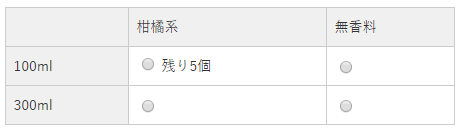 ・表示しない 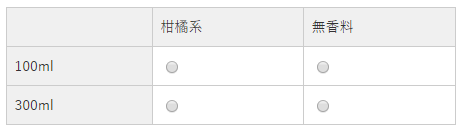 ・在庫がn以下になったら「△」の印を表示する 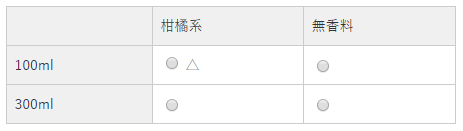 |
| 在庫切れ時の注文 | 在庫がない商品の購入の可否を設定です。 チェックをつけることで在庫切れ時の注文が可能になります。 |
| 在庫あり時の納期管理番号 ページ例⑦ |
在庫あり時のリードタイム(出荷までにかかる作業日数)の設定です。 「基本設定>納期情報管理」での設定内容がプルダウンに表示されます。 詳細は、<こちら>をご確認ください。 |
| 在庫切れ時の納期管理番号 | 在庫切れ時のリードタイム(出荷までにかかる作業日数)の設定です。 「基本設定>納期情報管理」での設定内容がプルダウンに表示されます。 ※在庫がない商品については フォーム一体型LPからの購入導線でのみ購入が可能です。 納期情報設定詳細は、<こちら>をご確認ください。 |
| 入荷予定日 | 在庫切れ時の商品詳細ページへの入荷予定日の表示設定です。 入荷予定日、および、表示形式を選択します。 ※ログイン時のみ表示されます ・予定日設定あり&表示あり |
商品登録設定
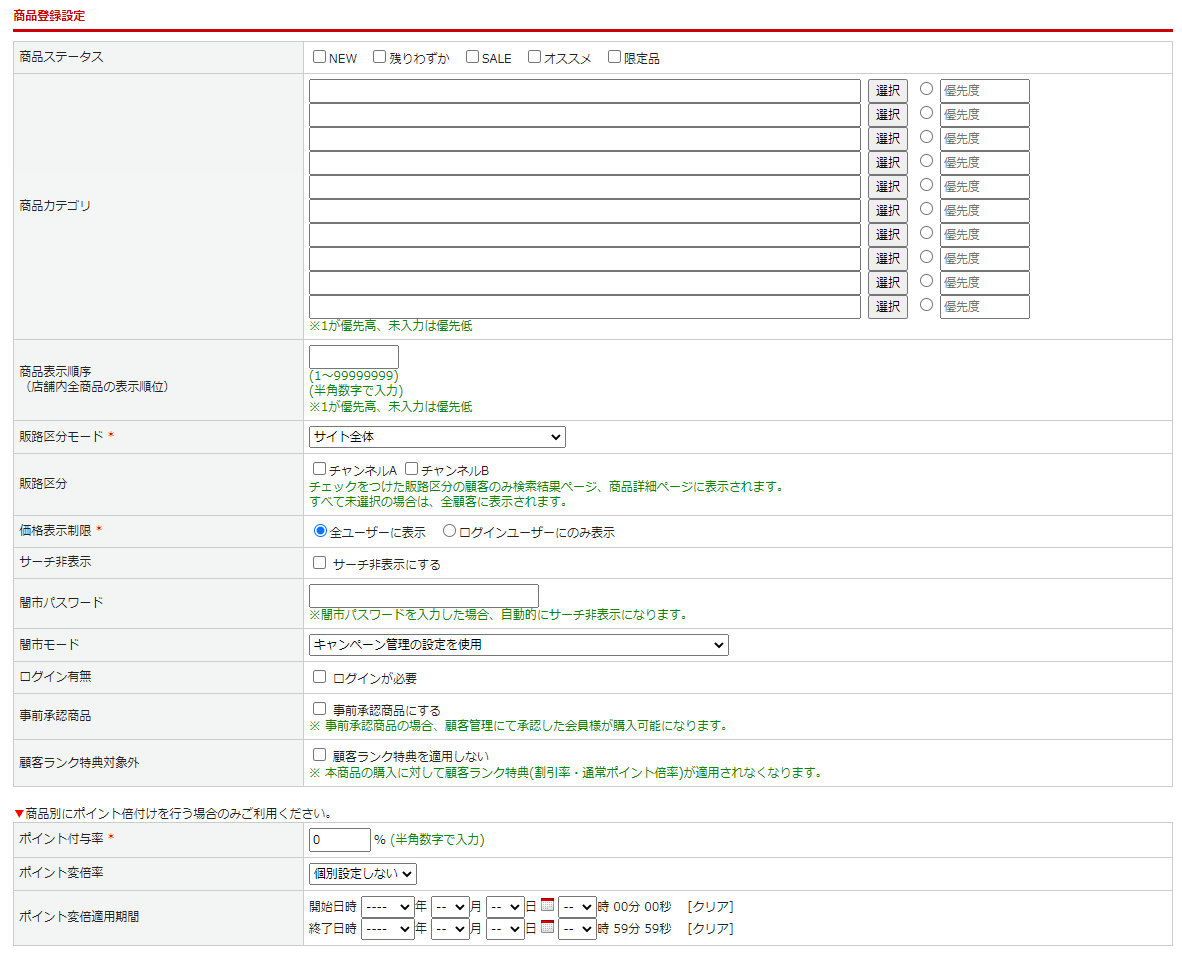
| 項目 | 内容 |
|---|---|
| 商品ステータス ページ例① |
商品ページに表示するアイコンの設定です。 [NEW]/[残りわずか]/[SALE]/[オススメ]/[限定品]から選択してください。 ※定期購入のアイコンは定期商品の場合自動的に表示されます。 ※レイアウト設定が「新」の場合には商品ステータスマスター管理へのリンクが表示されます。 レイアウト設定「新」のご利用をご希望の場合にはサポートまでお問合せください。 ※レイアウト設定が「新」の時の出品商品登録画面 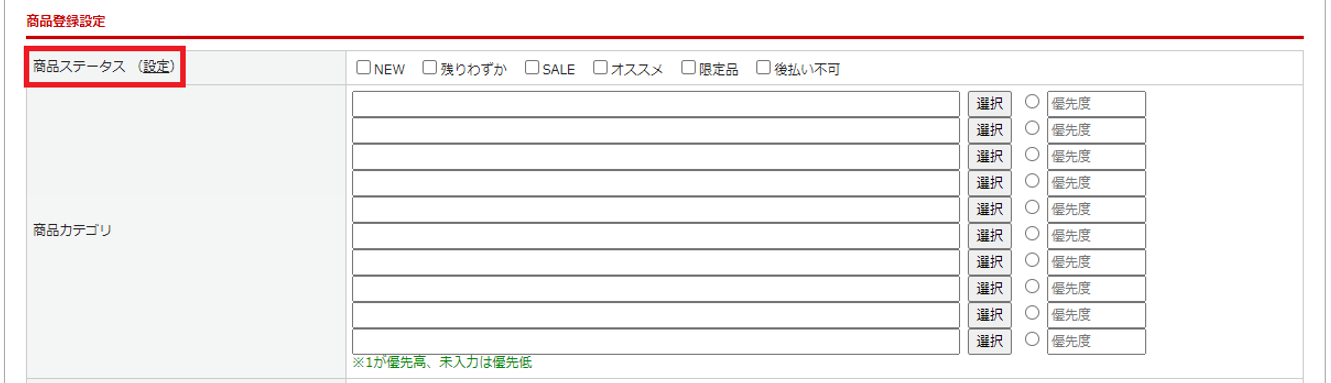 |
| 商品カテゴリ ページ例⑪ |
カテゴリの設定です。 選択ボタンから出品>カテゴリー登録での設定内容を選択できます。 カテゴリ設定の詳細は<こちら>をご参照ください。 ※優先度に設定がない場合:「商品表示順序」が優先されます。 優先度に設定がある場合:商品カテゴリの優先度に設定された 数値(1が優先度高)で並べ替えが実施されます。 例) カテゴリ1 商品A 商品表示順:1 カテゴリの優先度:設定なし 商品B 商品表示順:2 カテゴリの優先度:1 商品C 商品表示順:3 カテゴリの優先度:設定なし 上記のように商品を登録した場合、 商品B 商品A 商品C の表示順になります。 ※特に表示順の設定がなければ商品ID順になります。 |
| 商品表示順序 (店舗内全商品の表示順位) |
サイト上での表示順の設定です。 1が優先高、未入力は優先低となります。 1~99999999の数字を入力してください。 |
| 価格表示制限 * | 販売価格をログインユーザーのみに表示したい場合は[ログインユーザーのみ表示]を選択してください |
| サーチ非表示 | サイト上にて商品を非表示とする設定です。 商品検索結果、カテゴリ一覧、商品一覧にて非表示となります。 商品ページのURLを直で入力した場合はアクセス可能です。 詳細は<こちら>をご参照ください。 |
| 闇市パスワード | 商品ページにアクセス制限をかけて、 IDとパスワードを知っている人のみ商品を閲覧できる設定です。 パスワードは商品別の設定となっています。 IDやラベルについてはキャンペーン管理から設定が可能です。 詳細は<こちら>をご参照ください。 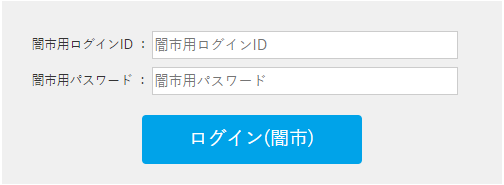 |
| 闇市モード | 闇市パスワードを入力した場合の、商品一覧や商品詳細の表示設定です。闇市パスワードを入力すると自動的にサーチ非表示になりますが、商品一覧や商品詳細で表示するように設定が可能です。詳細は<こちら>をご参照ください。 |
| ログイン有無 | 商品ページの閲覧を会員のみに制限する設定です。 未ログイン時、ページにアクセスするとログイン画面が表示されます。 詳細は<こちら>をご参照ください。 |
| 事前承認商品 | 顧客管理にて承認した会員様が購入可能とする設定です。 商品ページの閲覧は可能です。 未承認の場合、カゴにいれると自動的に商品が削除されます。 詳細は<こちら>をご参照ください。 |
| 顧客ランク特典対象外 | チェックを入れると、本商品の購入に対して顧客ランク特典(割引率・通常ポイント倍率)が適用されなくなります。 |
| ▼商品別にポイント倍付けを行う場合のみご利用ください。 | |
| ポイント付与率 * | 商品のポイント付与率の設定です。 付与しない場合は「0」を入力してください。 |
| ポイント変倍率 | ポイント変倍率の設定です。 設定する場合はプルダウンから倍率を選択してください。 |
| ポイント変倍適用期間 | ポイント変倍率の適用期間の設定です。 開始、終了日時を設定してください。 |
商品ページ表示項目の設定

| 項目 | 内容 |
|---|---|
| レビュー本文表示 | 商品ページにレビュー本文を表示するかしないかの設定です。 レビューの表示箇所については、<こちら>をご参照ください。 カートシステムでの設定については、<こちら>をご参照ください。 |